
Daftar Isi:
- Pengarang John Day [email protected].
- Public 2024-01-30 09:55.
- Terakhir diubah 2025-01-23 14:49.




- Tutorial Bagian 1 (Registrasi dan Aktivasi Email)
- Tutorial Bagian 2 (Menangkap Cid dan Kode Auth)
- Tutorial Bagian 3 (Pendaftaran Arduino)
Mendaftarkan Pengontrol baru di Aplikasi Kraken Jr. Anda mudah. Namun itu akan membutuhkan Anda beberapa langkah untuk mencapainya.
Sebelum Memulai Anda perlu mengunduh yang berikut ini dan membuatnya siap.
Unduh Arduino IDE dan instal.
Unduh File Hex KJR terbaru dan simpan ke folder Anda.
Unduh file zip Xloader dan ekstrak di folder yang sama tempat Anda mengekstrak File Hex KJR
Perlengkapan
- IDE ARDUINO
- XLOADER
- KRAKEN JR. FILE HEX
- ROUTER/MODEM (DENGAN KONEKSI INTERNET)
- KABEL LAN
- LAPTOP/PC
- KABEL USB
Langkah 1: Siapkan Papan



Perbaiki Arduino Uno + Ethernet Shield menjadi satu seperti yang ditunjukkan
Langkah 2: Unggah File Hex


- Hubungkan kabel USB ke papan Arduino dan ujung lainnya ke LAPTOP/PC
- Mulai Xloader
- Klik tiga titik untuk memilih File Hex yang Anda unduh
- Pilih Uno(ATmega328)
- Pilih port COM yang terdeteksi dengan benar
- Biarkan Baud Rate default
- Setelah memverifikasi semua pengaturan sudah benar, Anda dapat mulai mengunggah dengan mengklik Tombol Unggah
Langkah 3: Aktifkan Koneksi Jaringan


Setelah mengunggah File Hex
Hubungkan Ethernet Shield ke Modem atau Switch Internet Anda menggunakan kabel LAN
Tolong dicatat! Seluruh proses ini membutuhkan koneksi internet.
Langkah 4: Menangkap CiD dan Kode Auth



Setelah menghubungkan papan Anda ke Internet
- Buka sekarang Arduino IDE Anda (jangan jalankan apa-apa lakukan saja langkah selanjutnya)
- Pilih port COM yang benar
- Klik Monitor Serial
- Dan tunggu Serial Messagenya
- Setelah nilai CiD dan Kode Auth menunjukkan ini berarti Anda telah berhasil terhubung ke server kami
- Langkah selanjutnya adalah Mencatat nilai CiD dan Kode Auth, kami akan menggunakannya untuk mendaftarkannya ke Aplikasi Kraken Jr. kami
Lanjutkan ke Tutorial Bagian 3 (Pendaftaran Arduino)
- Tutorial Bagian 1 (Registrasi dan Aktivasi Email)
- Tutorial Bagian 2 (Menangkap Cid dan Kode Auth)
- Tutorial Bagian 3 (Pendaftaran Arduino)
Direkomendasikan:
Tutorial Aplikasi Kraken Jr. IoT Bagian 1 - Pendaftaran dan Aktivasi Email: 9 Langkah

Tutorial Aplikasi Kraken Jr. IoT Bagian 1 - Pendaftaran dan Aktivasi Email: Tutorial Bagian 1 (Pendaftaran dan Aktivasi Email) Tutorial Bagian 2 (Menangkap Cid dan Kode Auth) Tutorial Bagian 3 (Pendaftaran Arduino)Kraken Jr IoT adalah implementasi IoT yang paling sederhana di Web. dengan Menggunakan Arduino Uno + Ethernet Shield Anda
Tutorial Aplikasi Kraken Jr. IoT Bagian 3 - Pendaftaran Arduino: 6 Langkah

Tutorial Aplikasi Kraken Jr. IoT Bagian 3 - Pendaftaran Arduino: Tutorial Bagian 1 (Pendaftaran dan Aktivasi Email)Tutorial Bagian 2 (Menangkap Cid dan Kode Auth)Tutorial Bagian 3 (Pendaftaran Arduino)Kita sekarang hampir selesai! Langkah terakhir dari tiga tutorial angsuran. Pendaftaran Arduino Board, ini
8 Kontrol Relay Dengan NodeMCU dan Penerima IR Menggunakan WiFi dan IR Remote dan Aplikasi Android: 5 Langkah (dengan Gambar)

8 Kontrol Relay Dengan NodeMCU dan Penerima IR Menggunakan WiFi dan IR Remote dan Aplikasi Android: Mengontrol 8 sakelar relai menggunakan nodemcu dan penerima ir melalui wifi dan ir remote dan aplikasi android.Remote ir bekerja terlepas dari koneksi wifi.INI VERSI TERBARU KLIK DI SINI
Arduino Hot Wheels Speed Track Bagian #2 - Kode: 5 Langkah

Arduino Hot Wheels Speed Track Bagian #2 - Kode: Pada bagian pertama dari proyek ini kami membangun perangkat keras untuk prototipe pada 2 papan tempat memotong roti. Dan di bagian ini kami akan membahas kodenya, cara kerjanya dan kemudian mengujinya. Pastikan untuk menonton video di atas untuk keseluruhan tinjauan kode dan etalase
WEEDINATOR☠ Bagian 4: Kode Geometri Kemudi Diferensial: 3 Langkah
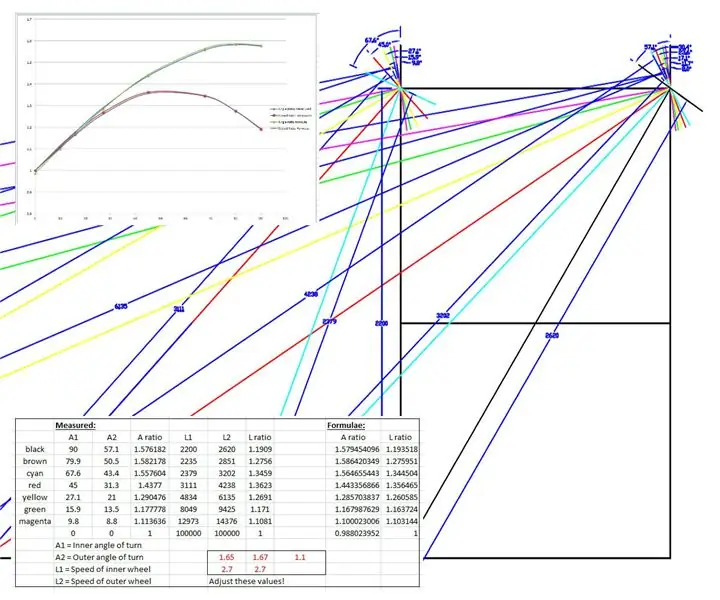
WEEDINATOR☠ Bagian 4: Kode Geometri Kemudi Diferensial: Jika Anda memiliki waktu untuk menonton video di atas, Anda akan melihat bahwa ada beberapa suara aneh yang disebabkan oleh motor di kemudi yang berhenti sesekali saat WEEDINATOR menavigasi 3 giliran titik. Motor pada dasarnya macet melawan
